
- 软件



/英文软件 /

/简体中文 /

/简体 /

/简体 /

/简体 /
FastAccess(dell人脸识别软件)是Sensible Vision Inc专门为DELL开发的人脸识别软件,各类DELL电脑都可以使用,包括笔记本和台式机,同样支持别的摄像头,也就意味着随便一台dell电脑(或者刷为dell bios的电脑),只要你有摄像头,无论是内置的还是外置的,都可以通过这个软件来实现人脸识别登录系统或登录网站。从功能上没有感觉有太大的变化,只是在启动速度,界面和字体上有所改善。软件完全兼容windows7,请放心使用。
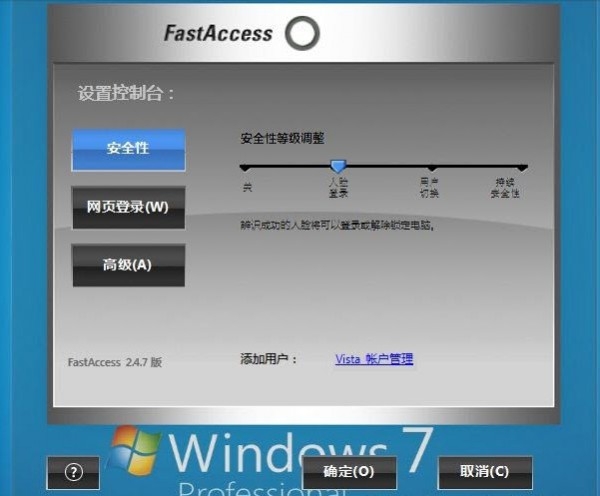
FastAccess 的功能不仅如此。您还可设置 FastAccess 记住网站密码、在不同用户之间切换账户,以及在不使用时锁定电脑。当每一位访问电脑的用户都能使用自己的 Vista 账户和强式登陆密码时,FastAccess 即可确保您电脑的安全性。
点击“完成”,需要重启动电脑。
重启进入OS,在“开始”菜单上可以看到“人脸辨别”项。
点击运行“配置FastAccess”(第一次运行会出来欢迎窗口,以后只会出现“设置控制”窗口)
如果当前的用户没有设置密码,它会提示给用户设置密码。
输入两次密码后,点“下一步”,FastAccess将启动webcam。
Webcam已启动,在下面的图片中可以看到左边小窗口就是Webcam拍到的画面
启webcam启动后,点“完成”注销、进入“OS登录画面”进行脸部登记。
登记脸部特征:
在“OS登录画面”的中上方,多出了FastAccess的窗口,使用者可以看到自己的脸部出现在FastAccess窗口左边的区域中,同时脸部有绿色的框在定位。
这时点击自己的用户名,输入密码登录OS,这样脸部信息已登记完成。
这时我们可以注销用户名,到“OS登录画面”,让Webcam拍到脸部,让FastAccess识别到后就可以自动进入OS。
(每当电脑辨识您的时间超过 5 秒时,请进行手动登陆。FastAccess 将更新您人脸的生物特征信息,加快以后的辨识速度。)
设置控制台:
进入OS后,打开FastAccess,这时打开的不再是欢迎窗口了,而是“设置控制台”。
“安全性”的内容:
关:人脸辨识技术已停用。在将安全性等级滑杆设为“停用”后,您的电脑将会按照未安装人脸辨识时的方式操作。之前所有的人脸辨识自动化功能都将不能使用。但现有的生物特征信息和网页登陆仍将被储存。
人脸登录:识别用户的人脸以自动登陆电脑。
用户切换:将用户切换添加至人脸登陆的功能中,即可将 Windows 用户帐户的切换程序自动化。当一位用户进入锁定或登陆电脑的摄像范围内时,FastAccess 将查核其人脸的身份。如果用户经过辨识在该电脑拥有帐户,电脑将会切换至其帐户。所有开启的应用程序和数据在帐户切换过程中都会保留。若有需要,FastAccess 也可以在切换之前先警告您,并允许您取消切换。
持续安全性:除了提供上述等级的所有功能,持续安全性会在授权用户离开电脑摄像头的镜头范围后不久,即锁定电脑。锁定的速度是由锁定定时器滑杆设置(当把滑杆移动到“持续安全性”时,会在窗口的下方出现一个时间刻度)。
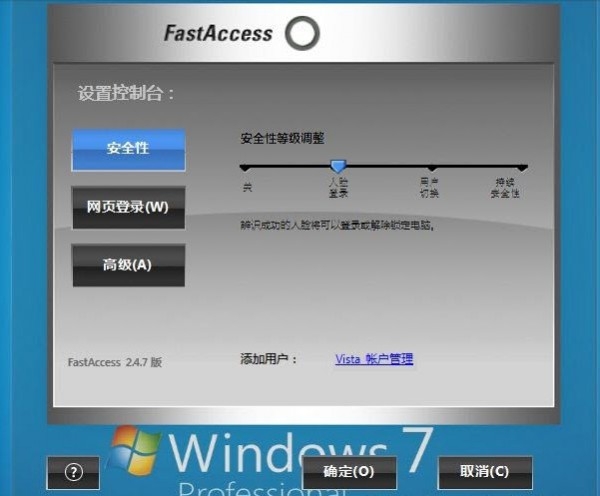

电脑人脸识别软件排行榜,现在越来越多的电子产品用上了人脸识别,人脸识别是基于生物识别技术,安全性极高!现在人脸识别技术运用非常广泛,各类软件层次不穷,有些软件可以支持电脑系统的登录访问,有些软件可以根据照片识别出人物是谁,它们能够极大的方便我们的工作和生活,快来体验一下吧!
 16g101-1图集pdf官方完整版电子版
办公软件 / 31.00M
16g101-1图集pdf官方完整版电子版
办公软件 / 31.00M

 20s515钢筋混凝土及砖砌排水检查井pdf免费电子版
办公软件 / 12.00M
20s515钢筋混凝土及砖砌排水检查井pdf免费电子版
办公软件 / 12.00M

 Runway(AI机器人训练软件)v0.13.1
办公软件 / 75.00M
Runway(AI机器人训练软件)v0.13.1
办公软件 / 75.00M

 12j003室外工程图集免费版
办公软件 / 6.00M
12j003室外工程图集免费版
办公软件 / 6.00M

 九方智投旗舰版v3.15.0官方版
办公软件 / 96.94M
九方智投旗舰版v3.15.0官方版
办公软件 / 96.94M

 16g101-3图集pdf版电子版
办公软件 / 43.00M
16g101-3图集pdf版电子版
办公软件 / 43.00M

 Autodesk_Licensing-.exev9.2.2.2501
办公软件 / 158.00M
Autodesk_Licensing-.exev9.2.2.2501
办公软件 / 158.00M

 牛眼看书v2.0
办公软件 / 0.63M
牛眼看书v2.0
办公软件 / 0.63M

 越狱工具Unc0verv8.0.2官方安装版
办公软件 / 51.00M
越狱工具Unc0verv8.0.2官方安装版
办公软件 / 51.00M

 通达信缠论量化版v1.3
办公软件 / 94.00M
通达信缠论量化版v1.3
办公软件 / 94.00M
